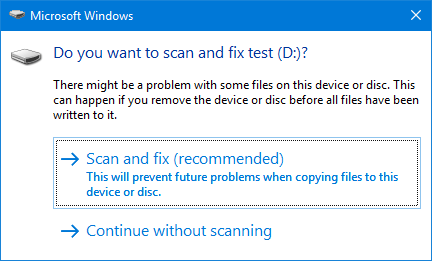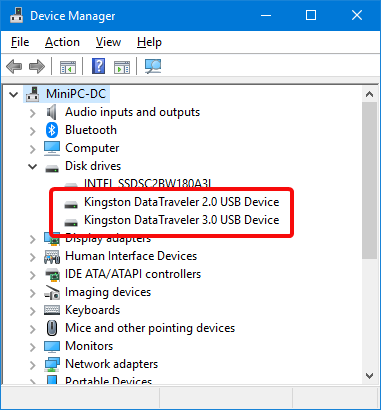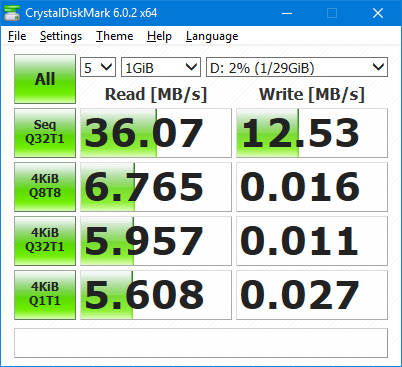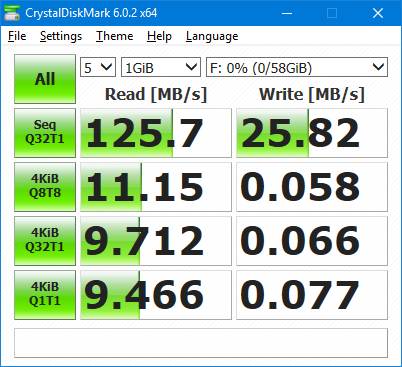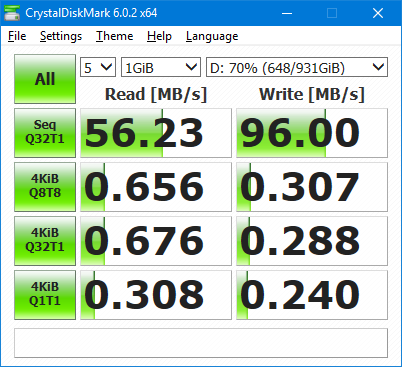您是否想知道如何配置Windows,这样您就不必使用安全删除硬件(Safely Remove Hardware) 通知图标(notification icon)来拔出外部USB设备,例如闪存棒或外部硬盘驱动器?禁用它是否安全?此选择对性能有何影响?(performance impact)本文涵盖了所有这些问题的答案。让我们开始吧:
使用安全删除硬件选项(Safely Remove Hardware option)
在多台计算机中使用USB闪存棒(memory stick)或外部硬盘时,经常会发生这种情况,当您将该设备插入计算机时,您会被告知其上的某些文件可能存在问题。那是因为您可能在没有使用“安全删除硬件(Safely Remove Hardware)”选项的情况下将其拉出。
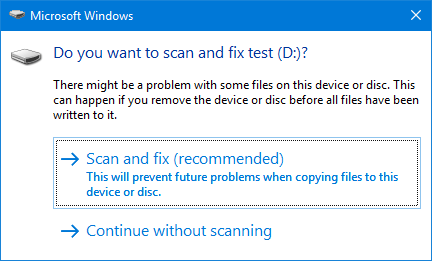
有时您遇到此提示,驱动器上的文件没有任何问题,您可以毫无问题地使用它们。但是,可能会发生某些文件确实已损坏的情况。在这种情况下,使用“扫描并修复(Scan and fix)选项”可以解决您的问题。
您可以做些什么来减少此类提示的数量?此外,您能否在不使用“安全删除硬件(Safely Remove Hardware)”通知图标的情况下拔出USB 设备(USB device)(记忆棒或外部硬盘驱动器)?(memory stick)

答案是肯定的!继续阅读以了解如何摆脱使用Windows 计算机(Windows computer)上的安全删除硬件图标(hardware icon)。
解决方案:启用USB设备的快速移除(禁用安全移除硬件)
您可以在Windows中禁用安全删除硬件和弹出磁盘的介质。首先(First),打开设备管理器(Device Manager)。您可以通过搜索“设备管理器”("device manager")并单击或点击相应的搜索结果(search result)来做到这一点。

可在此处找到包含启动设备管理器(Device Manager)的所有方法的完整指南:在Windows中打开设备管理器(Device Manager)的 8 种方法(所有版本)。
在“设备管理器(Device Manager)”窗口中,转到磁盘驱动器(Disk drives)列表并将其展开。在那里,您可以看到计算机的内部硬盘驱动器(disk drive)以及您插入的外部USB设备。这些设备的名称中通常包含USB。
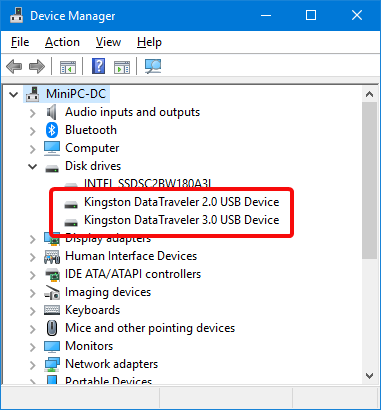
(Double click)使用“安全删除硬件(Safely Remove Hardware)”选项双击要退出的设备。在其“属性(Properties)”窗口中,转到“策略(Policies)”选项卡。在那里您可以找到两个选项:快速移除(Quick removal)和更好的性能(Better performance)。
如果勾选了更好的性能(Better performance),这意味着虽然在某些情况下您可能会获得更好的性能,但您必须使用安全删除硬件(Safely Remove Hardware) 通知图标(notification icon)来断开USB 设备(USB device)。选择快速删除(Quick removal)并单击确定(OK)。

现在,所选USB 驱动器(USB drive)(记忆棒(memory stick)或外部硬盘)的写入缓存已禁用。这意味着,一旦你完成了它的工作,你可以直接拔掉它。你不会有任何问题。但是,如果您在向其中写入一些文件的过程中拔下驱动器,您将遇到本文开头显示的“扫描并修复”提示。("scan and fix")
不要犹豫,使用安全删除硬件(Safely Remove Hardware)通知图标(notification icon)对您要禁用的所有USB设备重复该过程。即使您稍后将该设备插入其他USB插槽,Windows 也会记住您的设置。
快速移除(Quick Removal)对性能有何影响(performance impact)?一个快速的基准!
理论上,对于外部USB设备,不使用Windows中的写入缓存应该会对性能产生影响。(performance impact)我们想检验这个假设并了解更多关于性能影响(performance impact)的信息。在我们的测试中,我们使用了三种设备:金士顿 DataTraveler USB 2.0(Kingston DataTraveler USB 2.0) 32 GB USB闪存棒(memory stick)、金士顿 DataTraveler USB 3.0(Kingston DataTraveler USB 3.0) 64 GB USB闪存棒(memory stick)和通过SATA/USB connector连接的外部Seagate Mobile 1TB硬盘(HDD)。我们在选项时ran crystaldiskmark 使用了更好的性能(Better performance)(写缓存打开)。然后,我们检查了选项Quick remove(Quick removal),它禁用了写入缓存并重复了测试。最后,我们比较了结果。
_CrystalDiskMark_ 执行的测量如下:顺序读取和写入(read & write),随机读取和写入-(read & write)队列深度(queue depth 8)为 8、32 和 1的 4KB 块。有关此应用程序如何工作的更多信息,可以在 [CrystalDiskMark 网站](https: //www.google.com/url?q=https://crystalmark.info/en/software/crystaldiskmark/&sa=D&ust=1547651161976000)。当为金士顿 DataTraveler USB 2.0(Kingston DataTraveler USB 2.0)开启写入缓存 ( _Better performance_ ) 时,我得到的结果如下:
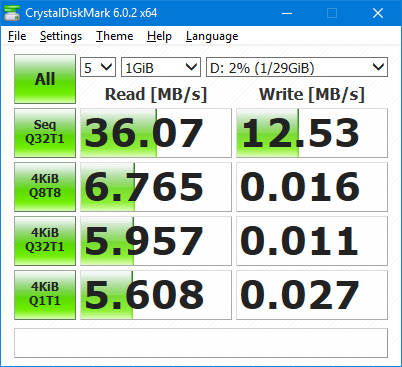
当关闭写缓存(快速删除(Quick removal)开启)时,我们得到了类似的结果。性能略有下降,但小到不会被注意到。令人惊讶的是,当启用快速删除(Quick removal)时,一项读取性能测试(read performance test)得到了改善。

我们的金士顿 DataTraveler USB 3.0(Kingston DataTraveler USB 3.0)怎么样?它是一个速度更快的单位,可能会对移除政策(removal policy)的变化做出不同的反应。这些是打开写缓存的结果:
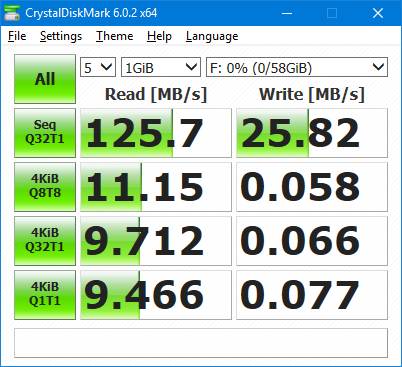
不使用写缓存对性能的影响(performance impact)甚至比第一个记忆棒(memory stick)还要小,而且一些结果是相同的。

最后但同样重要的是,让我们看看我们的外部硬盘的表现如何。启用写入缓存后,我得到的结果如下:

禁用写入缓存后,写入性能有所降低,而读取性能略有提高。
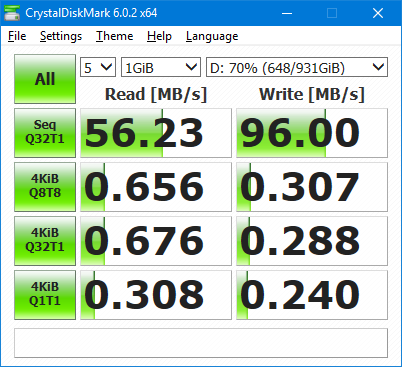
这些变化并不壮观,是吗?这意味着启用快速移除(Quick Removal)外部USB设备(如记忆棒和外部硬盘)时,不会对性能产生有意义且明显的影响。(performance impact)
结论:不使用 Safely Remove Hardware是安全的(Remove Hardware)
基于这些结果只有一个结论:禁用安全删除硬件(Safely Remove Hardware) 通知图标(notification icon)的使用是可以的。这意味着禁用外部USB(USB)设备的写入缓存并使用快速删除(Quick removal)设置而不是更好的性能(Better performance)。这两个选项的性能水平几乎相同,您可以轻松地通过更少的点击来移除外部USB设备。在下面的评论中告诉我们您的经验。
How to stop using the Safely Remove Hardware icon, in Windows
Do you want to know how to configure Windоws so that yoυ do not have to use the Safely Remove Hardware notification icon, to unplug external USB devices such as flash memory sticks or external hard disk drives? Is it safe to disable it and what is the performance impact of this choice? The answers to all these questions are covered in this article. Let's get started:
Using the Safely Remove Hardware option
When using a USB flash memory stick or an external hard disk among many computers, it happens rather often that, when you plug that device into a computer, you are informed about possible problems with some files on it. That is because you might have pulled it out without using the Safely Remove Hardware option.
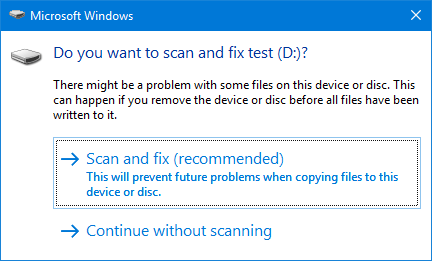
Some of the times you encounter this prompt, there is nothing wrong with the files on the drive, and you can use them without issues. However, it can happen that some files are indeed corrupted. In that case, using the "Scan and fix option" solves your problems.
What can you do to lower the number of such prompts? Also, can you unplug the USB device (memory stick or external hard drive) without having to use the Safely Remove Hardware notification icon?

The answer is yes! Read on to find out how to get rid of using the safely remove hardware icon on your Windows computer.
The solution: enable the quick removal of USB devices (disable safely remove hardware)
You can disable safely remove hardware and eject media for your disks in Windows. First, open the Device Manager. You can do it by searching for "device manager" and clicking or tapping on the appropriate search result.

A complete guide with all the ways to launch Device Manager is found here: 8 ways to open the Device Manager in Windows (all versions).
In the Device Manager window, go to the list of Disk drives and expand it. There you can see your computer's internal hard disk drive(s) plus the external USB devices that you plugged in. Such devices usually have USB in their name.
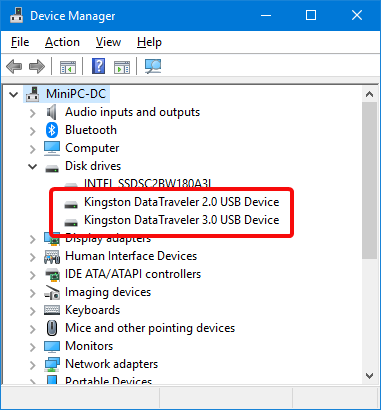
Double click on the device for which you want to quit using the Safely Remove Hardware option. In its Properties window, go to the Policies tab. There you find two options: Quick removal and Better performance.
If Better performance is checked, it means that, while you might get better performance in some scenarios, you must use the Safely Remove Hardware notification icon to disconnect the USB device. Select Quick removal and click OK.

Now write caching is disabled for the selected USB drive (memory stick or external hard disk). It means that, once you are done working with it, you can unplug it directly. You won't have any problems. However, if you unplug the drive in the middle of writing some files to it, you are going to encounter the "scan and fix" prompt shown at the beginning of this article.
Do not hesitate to repeat the procedure for all the USB devices on which you want to disable using the Safely Remove Hardware notification icon. Windows remembers your setting even if, later on, you plug that device into other USB slots.
What is the performance impact of the Quick Removal? A quick benchmark!
In theory, there should be a performance impact for not using write caching in Windows, for external USB devices. We wanted to test this hypothesis and learn more about the performance impact. For our tests we used three devices: a Kingston DataTraveler USB 2.0 32 GB USB flash memory stick, a Kingston DataTraveler USB 3.0 64 GB USB flash memory stick and an external Seagate Mobile 1TB HDD connected through a SATA/USB connector. We ran CrystalDiskMark when the option Better performance was used (write caching turned on). Then, we checked the option Quick removal, which disables write caching and repeated the test. Finally, we compared the results.
The measurements performed by _CrystalDiskMark_ are the following: sequential read & write, random read & write - in 4KB blocks with a queue depth 8, 32 and 1. More about how this application works, can be found at [CrystalDiskMark website](https://www.google.com/url?q=https://crystalmark.info/en/software/crystaldiskmark/&sa=D&ust=1547651161976000). When write caching (_Better performance_) was turned on for our Kingston DataTraveler USB 2.0, these were the results I obtained:
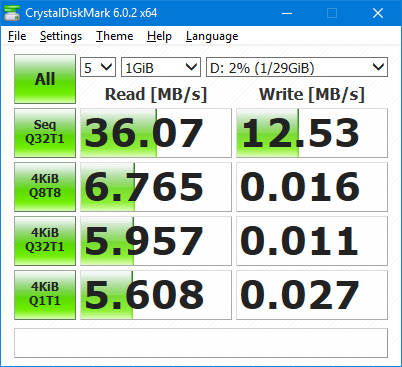
When write caching was turned off (Quick removal on), we obtained similar results. There was a slight deterioration in performance, but small enough not to be noticed. Surprisingly, one read performance test improved when Quick removal was on.

What about our Kingston DataTraveler USB 3.0? It is a faster unit that may react differently to the change in the removal policy. These were the results with write caching turned on:
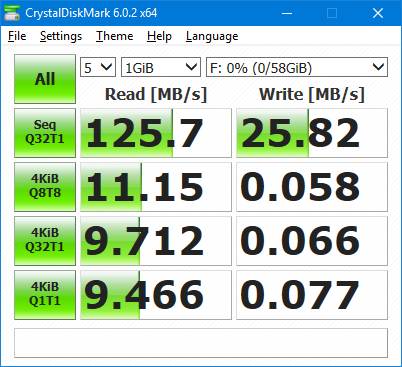
The performance impact of not using write caching was even smaller than for the first memory stick and some of the results were identical.

Last but not least, let's see how our external hard disk fared. When write caching was enabled, these were the results I obtained:

With write-caching disabled, the write performance was somewhat lower, while the read performance improved by a small degree.
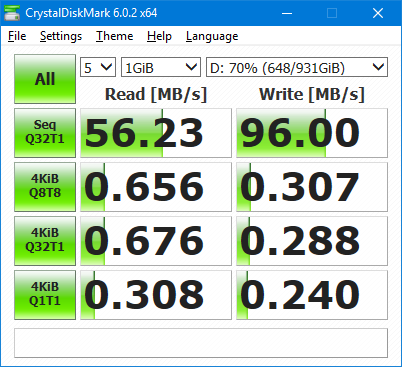
The changes are not spectacular, are they? This means that there is no meaningful and noticeable performance impact when enabling the Quick Removal of external USB devices like memory sticks and external hard disks.
Conclusion: it is safe not to use Safely Remove Hardware
There is only one conclusion based on these results: it is OK to disable the use of the Safely Remove Hardware notification icon. It means disabling write caching for your external USB devices and using the Quick removal setting instead of Better performance. The performance levels are almost identical between the two options, and you earn the comfort of making fewer clicks to remove external USB devices. Let us know your experience in a comment below.